基本信息
簡介
google sync支持iPhone、Windows Mobile手機,會支持其他類型的手機,使用Google Sync後,系統會自動同步用戶的Gmail聯繫人、
Google Calendar時間到你的手機中,Sync使用Push技術,你在
通訊錄或者日曆上的任何修改,都會在幾分鐘內更新到你的手機上,同步的功能會一直在
後台連線工作,所以用戶不用手動進行同步。同步是一個雙向過程,你在手機上的修改也會自動同步到你的
Google賬戶中,因此,即使用戶丟失了手機上的全部信息,例如丟了電話,那么通過
Google Sync會自動恢復用戶的手機上的信息。
支持的平台
哪些設備支持 Google Sync?
Google Sync 可以在黑莓機 (
BlackBerry)、iOS、Nokia、SyncML 和 Windows Mobile 設備上使用。
iPhone BlackBerry Nokia S60 Nokia standard Sony Ericsson Windows Mobile
很奇怪,竟然不支持Google自己的Android平台,相信在
Android平台,Google Sync的功能更為全面和強大。
使用方法
要在支持MS Exchange的手機(iPhone,Windows Mobile,etc.)使用
Google Sync,方法非常簡單,添加一個Microsoft Exchange賬號即可。
填寫的數據分別是:
伺服器:
用戶名:你的Gmail全地址
密碼:你的Gmail密碼
SSL:啟用
 填寫
填寫備份電話數據
由於使用MS Exchange,Google Sync在同步過程中會刪除手機原先的所有數據!
所以,在同步之前務必先將數據備份好。
合併聯繫人
隨著時間的推移,以及我們之前的“隨手”操作,Gmail通信錄里必然有很多重複的聯繫人,可能我們在名片A記錄了Jason的電話,在名片B記錄了他的手機,這時,我們可以將這兩個名片合併。
如圖所示,選中一些聯繫人,點擊合併即可。合併是不可逆的。
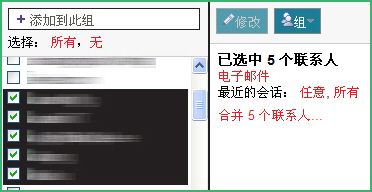 如圖
如圖精簡“通信錄”
不知道有多少人像我這樣,之前並沒有將Gmail
通信錄當做真正的通信錄來使用,因此在“通信錄的通信錄”(英文版是Contacts里的My Contacts,中文的翻譯真夠
囧)里積累了成百上千個聯繫人。
但事實上這些聯繫人里,有很多我們並不常聯繫,或者只跟我們有過一兩封郵件來往,甚至還有一些no-reply的信箱。
各種平台上的配置
Symbian平台的Google Sync配置
對於基於Symbian平台的Nokia S60、Nokia Standard、Sony Ericsson的支持機型,是基於Syncml協定來完成,關於Syncml可以參考後面的介紹。
以N95為例子,配置步驟如下:
1、選擇“功能表”->工具->同步處理
2、選擇選項 -> 新同步情景模式,填寫如下選項
同步情景模式名稱:Google Sync
點擊“應用程式”,進入設定,填寫如下內容
名片夾 是否同步:是 遠程
資料庫:contacts ,注意必須正確拼寫 同步類型:雙向,可以根據需要選擇雙向、僅到伺服器、僅到手機,具體參考後面的
syncml的7種同步方式。 按照
官方說明,Symbian平台似乎只支持都
通信錄的同步,因此只需要配置名片夾選項,
伺服器版本:1.2 伺服器識別碼:
Google,注意是大寫的G 數據承載方式:網際網路 接入點:選擇用戶定義 ->
移動夢網 主機地址:(注意為https) 連線埠:443 用戶名: Gmail帳戶名(格式為) 密碼: Gmail密碼 其他選項保持不變 4、點擊返回,返回到同步處理界面(選擇功能表 -> 連線功能 -> 同步處理) 5、選中Google Sync,開始同步
Windows Mobile平台Google Sync配置
對於Windows Mobile平台的支持機型,配置方法如下:
1、打開ActiveSync
2、點擊“選單”->添加源伺服器
3、在“輸入電子郵件地址”步驟,輸入Gmail的電子郵件地址(不要選中“嘗試自動檢測Exchange Server設定”),點擊下一步
4、在“編輯伺服器設定”步驟,輸入伺服器地址選中“伺服器需要加密的(SSL)連線”),點擊下一步
5、在“用戶信息”步驟,填寫用戶名欄位、密碼欄位,域欄位為空,選中“保存密碼”,點擊下一步
6、在“編輯伺服器設定”步驟,選中要同步的數據,點擊完成,開始同步操作
(Tips:最後一步設定好後,請選擇“選單”——>“高級”,然後在彈出的界面中務必選擇“如果存在著衝突”,“保留我設備上的項目”,最後才點擊完成。這樣可最大程度避免手機上原有的數據被刪除,但還是強烈建議先備份好相關數據,以防萬一)
其他平台同步配置
對於iPone平台,Google Sync採用了Microsoft Exchange ActiveSync協定,同步設定方式可以參考Google的官方幫助
Sync: Set Up Your iPhone or iPod Touch
對於BlackBerry平台,Google Sync有單獨的客戶端,可以從用手機訪問地址,然後下載Google Sync客戶端,配置後進行同步。具體使用可以參考
對於Motorola、Samsung、天宇(包括一些
山寨機)的一些支持Syncml的機型,也可以按照類似步驟進行配置。 Motorola支持Syncml的機型:A1200、A728、A760、A768i、A780、E2、E6、L6、L7、U6、V3、V300、V303、V360、V3i 、V600、V8、Z3 Samsung支持Syncml的機型:SGH-D508、SGH-E728
參考知識: 4.1、關於Syncml
SyncML是一種唯一行業通用的移動數據同步化協定,由SyncML initiative發行,是一種開放性協定。SyncML協定的目的是解決移動設備和網路之間的數據同步和設備管理問題。在SyncML之前,數據同步 和設備管理是基於各種私有協定實現的,每種協定只能支持有限的設備和數據類型。各種協定間不能互通,這就限制了用戶的數據訪問、傳輸和移動性。
SyncML的主要目的有兩方面:
可以通過任何移動設備將網路數據同步化。移動設備中的數據也可以用任何網路數據同步化。SyncML協定特性:可以在不同的網路上工作–包括有線網路和無線網路.支持多種
傳輸協定,包括HTTP,WSP,OBEX,SMTP,Pure TCP/IP.支持通用的個人數據格式,如vCard,vCalendar和E-MAIL等.考慮到移動設備的資源限制,對移動設備的
存儲空間進行了最佳化.建立在internet協定和web技術上,是可執行而且有很好的協作性的.協定最小功能就是賦予所有設備最常用的同步能力
不足之處
中文姓名的不理解
如果在Gmail的
通信錄里添加一個“可能吧”為聯繫人,同步後,手機里呈現的是姓氏為“可能吧”,名字留空的人。
按照中文的習慣,我們會輸入“可 能吧”,同步後,你會發現手機里呈現的是姓氏為“能吧”,名字為“可”的人。
為了讓手機里看得舒服點,我們改成“能吧 可”如何?這樣的確在手機里會正確顯示“可能吧”這個人,但在Gmail里卻給傳送郵件帶來了麻煩。
不能添加自定義欄位
這也是非常噁心的一點。
Google聲稱,使用了Google Sync後就不須擔心手機聯繫人丟失了。但問題出來了:
(1)我在手機里給“可能吧”添加了生日
(3)我的手機格式化了
(4)再次同步Google Sync,生日不見了
我們在手機
通信錄里經常會使用自定義欄位,比如給某某添加身份證,給某某添加胸圍尺寸。但是,這些數據都不會被更新到
gmail通信錄。
那么,所謂的同步到底是什麼?
使用Exchange技術
MS Exchange技術相當激動人心,免費的
推送功能誰不喜歡?
但是,Exchange技術有一個致命的弱點,第一次同步必定會刪除之前所有數據。這是一種不友好的對待數據方式。
提供一個區域保存原有數據可能是個不錯的做法。
不能同步分組
還是同步的問題。在Gmail里,我們可以設定聯繫人分組,但同步後,對不起,分組是不會被同步的。
因此我很難理解Google是如何使用Sync這個詞的。
最多只能同步5個日曆
在“提高工作效率,善用Google日曆”里說到,我們可以訂閱別人共享的日曆,比如F1賽程,某某活動安排等。這些,都是以單獨日曆的形式存在的。
但是,
GoogleSync只允許最多同步5個日曆,那其它日曆是不是意味著要廢掉了?
發展趨勢
隨著網際網路的發展與各種設備的可聯網性,數據被儲存在雲端里已經成為一種必定的趨勢。
蘋果的MoblieMe,Google Sync,以及
微軟即將推出的My Phone都會是不錯的嘗試。
我們不再需要因為手機升級、手機丟失等帶來的數據丟失而煩惱。
 填寫
填寫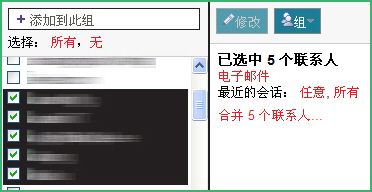 如圖
如圖
